Пароль от учётной записи администратора — это защита ваших данных от несанкционированного доступа посторонними лицами. Конечно, важно защитить документы, если, к примеру, компьютер стоит в офисе и любой сотрудник может скопировать, украсть или даже удалить ваши данные.
Бывают случаи, когда пользователь попросту забывает пароль. Ситуация крайне неприятная, правда? И что делать в таком случае, как узнать пароль? Не сносить же Windows. Тем более, если там сохранены важные документы или памятные фотографии и видео.

Как восстановить утерянный пароль от учётной записи Майкрософт
Обычно, при установке Windows 10 к ней привязывается учётная запись Майкрософт. И если вам «посчастливилось» забыть пароль от этой учётной записи, то его можно сбросить. Делается это очень просто.
Как взломать пароль на Windows 10/10pro? Без загрузочной флешки или диска!
Если у вас нет дополнительного устройства, и следовательно возможности выйти в Интернет, чтобы проделать описанные ниже действия, но у вас есть установочный диск или флешка, то добавьте пользователя методом, о котором рассказывается в последнем разделе данной публикации. Войдите в Windows от имени этого временного пользователя, и через Интернет восстановите утерянный пароль по инструкции ниже.
- Идём на сайт Майкрософт в раздел восстановления https://account.live.com/pw с любого устройства: смартфона, ноутбука, планшета, в котором есть доступ ко Всемирной паутине.
- На странице сброса пароля отмечаем нужный пункт (например, «Я не помню свой пароль») и нажимаем Далее .

- Вы будете перенаправлены на следующую страницу, где в поля вводите свои данные, которые вносили при регистрации: обычно это адрес электронной почты или телефон.
- Подтверждаете, что вы реальный человек — вводите символы для защиты от ботов и нажимаете Далее .

- На вашу почту придёт письмо с кодом, который копируете в соответствующее поле и жмете Далее .

Если по каким-то причинам у вас нет доступа к вашему почтовому ящику, то выберите пункт «Этот вариант проверки мне недоступен».

После того как вы ввели код, присланный вам на почтовый ящик, вам будет предложено объединить все ваши учётные записи под одним паролем. Нажимаем «Понятно», если вы соглашаетесь с предложением или «Отмена», если вы не хотите объединять ваши записи.
Как сбросить пароль Windows 10 без флешки и диска в 2022 Году?
Обратите внимание: при выборе кнопки «Понятно», введённый вами пароль будет применим ко всем вашим учётным записям Майкрософт, это и скайп и офис, которые вы привязывали к почтовому ящику, указанному при регистрации.

Таким образом, процедура сброса пароля прошла успешно, теперь вы можете войти в компьютер, используя новый пароль.
Как восстановить доступ к компьютеру с помощью дистрибутива Windows 10
Есть ещё один способ, как восстановить доступ к компьютеру или ноутбуку, на который забыт пароль. Способ не похож на предыдущий: необходима будет подмена утилиты «Специальные возможности» на экране блокировки Windows 10 на командную строку с правами администратора.
Для восстановления доступа вторым способом вам понадобится образ системы. Это должен быть образ именно той системы, которая установлена на ПК, обязательно той же разрядности. После того, как вы его подготовили, точно выполните действия, приведенные дальше в статье.
Можно использовать диск с образом или USB-накопитель. Если у вас коробочная версия, то просто вставьте свой диск в DVD-привод и следуйте инструкциям, описанным далее. Если нет, то его можно создать, скачав образ с официального сайта.
Кстати, сделать загрузочную флешку Windows 10 или загрузочный CD-диск Windows 10 сможет любой, даже неопытный пользователь, следуя простым и понятным подсказкам установщика Windows 10.
Ваша последовательность действий должна быть такой:
- Перезагрузите ваш ПК и в момент перезапуска энергично нажмите одну из клавиш: F1 , F2 , Delete . Обычно используются эти клавиши, но в некоторых случаях это может быть любая другая клавиша из функционального ряда F1 – F12 , возможно и некоторые другие. Ваша цель — попасть в меню вариантов загрузки Windows 10. При загрузке ПК, возможно, будет подсказка о том, какую клавишу следует нажимать для входа в БИОС.
- В БИОС установите первый приоритет загрузки системы с диска или флешки (в зависимости от того, с чего вы грузитесь). Если в вашем БИОС вы увидели несколько вариатов загрузки и все они начинаются со слова USB, то выбирайте пункт USB-HDD. Иногда, если БИОС не видит загрузочную флешку придется попробовать разные варианты записи на нее системы или выполнить более сложную настройку БИОС. Мы рекомендуем для записи системы на флешку использовать программу Rufus.
- Запустите перезагрузку, предварительно вставив в компьютер подготовленный диск или флешку с образом Windows 10. В процессе, нажмите любую клавишу для того, чтобы пошла загрузка диска или установочной флешки.

- В первом появившемся окне кликните Далее .

- Выберите пункт «Поиск и устранение неисправностей». Возможно, в некоторых случаях придется нажимать последовательность меню «Восстановление системы»→«Диагностика»→«Дополнительные параметры».

- Затем нажмите кнопку «Командная строка».
- Если вы точно знаете на какой диск инсталлирована операционная система, переходите к следующему пункту. Если нет, то в открывшейся консоли командной строки просмотрите содержимое дисков вашего ПК с целью найти папку «Windows». Последовательно вводите команды: dir c: затем dir d: или dir e: Это необходимо для того, чтобы определить на каком диске находится система. В примере ниже — это диск «d:»

- Введите команду: copy d:windowssystem32utilman.exe d:utilman.exe Таким образом вы создадите копию утилиты специальных возможностей. Эта копия вам понадобится, чтобы в дальнейшем восстановить эту утилиту.
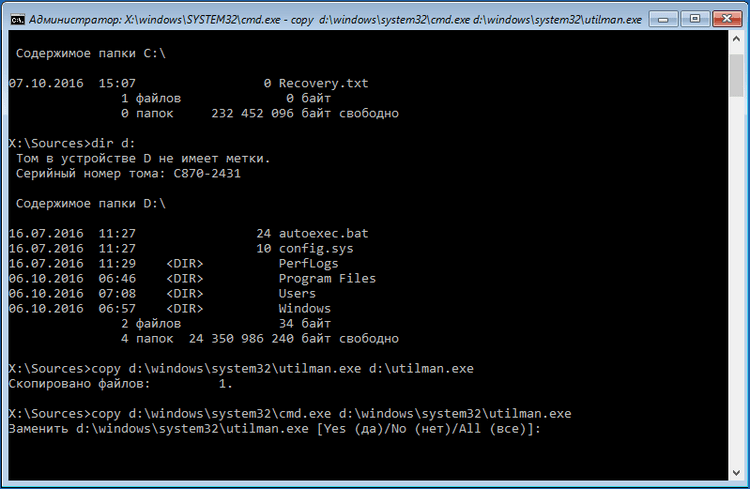
- Следующая команда заменит utilman.exe на стандартную программу cmd.exe (это и есть файл консоли или командной строки) из пакета Windows. Введите команду: copy d:windowssystem32cmd.exe d:windowssystem32utilman.exe Подтвердите свой выбор, набрав букву y или слово yes и нажмите Enter .

- Перезагрузите компьютер в обычном режиме, диск можно извлечь.
- На экране входа в Windows 10 кликните по кнопке специальных возможностей в правом нижнем углу экрана: откроется окно командной строки с необходимыми правами.
- Теперь вы можете посмотреть список пользователей с помощью такой команды: net user Выберите пользователя, для которого вы решили сменить пароль и введите команду следующего вида: net user Имя_пользователя Пароль Например, команда может выглядеть так: net user Alex rFgfd35sGc
 Таким образом, вы сбросите пароль и замените его новым.
Таким образом, вы сбросите пароль и замените его новым. - После успешной смены пароля верните удаленную утилиту utilman.exe с помощью команды move (переместить). Для этого вам придется опять перезагрузить ПК с загрузочной флешки , повторив пункты 3–6, и выполнить следующую команду:

- Опять перегрузите ПК и пользуйтесь только что созданным паролем к вашей учётной записи администратора или любой другой.
Помните, что если вы не вернете utilman.exe, выполнив инструкцию п.13, на прежнее место, то любой пользователь получивший доступ к ПК сможет поменять пароль и выполнить вход в ОС.
Как создать нового пользователя, если вы забыли пароль учетной записи Майкрософт
Если у вас учётная запись Майкрософт, предыдущим способом сменить пароль вы не сможете. Тем не менее вы сможете получить доступ в Интернет (если не имеете другого доступного компьютера или ноутбука), создав другого пользователя и через него войти в систему. После создания этого пользователя система будет длительное время выполнять настройку и пусть вас это не пугает. Также не будет доступа к вашим документам, приложениям и файлам, но вы сможете выйти в Интернет и сбросить пароль на сайте Майкрософт, следуя инструкциям, описанным в начале статьи.
Создаем учетную запись нового пользователя:
![]()
- Выполните действия, описанные в пунктах 1–6 предыдущего раздела с конечной целью открыть консоль.
- Введите команду: net user Имя_пользователя Пароль /add и нажмите Enter . Если Имя_пользователя содержит пробелы, то заключите его в кавычки:
- Перезагрузите компьютер и войдите в систему под только что созданной локальной учётной записью нового пользователя.
Сделать добавленного пользователя Администратором поможет такая команда: net localgroup Администраторы Имя_пользователя /add
Не забывайте пароли или записывайте и храните их в надёжном месте, в блокноте или в специальной записной книжке.
Как видите, следуя несложным советам, описанным в статье, можно легко и быстро сбросить пароль от учётной записи и восстановить доступ к важным документам и данным. Пробуйте, и у вас всё получится.
Источник: ustanovkaos.ru
Забыл пароль от компьютера что делать Windows 10 пошаговая инструкция 5 способов


Добрый день, друзья. Забыл пароль от компьютера что делать Windows 10? Разумеется, тот пароль, который вы умудрились забыть, трудно будет посмотреть, если же вы не догадались его записать на тетрадь. Тогда проблема сама отпадает.
Но, кроме этого, некоторые люди поступают правильно, и восстанавливают забытый пароль из облака. Нужно просто посмотреть пароль от этого облака, если вы и его не забыли. Но, что делать, если вы забыли пароль и от электронного ящика, где находится облако? Давайте попробуем разобраться?
Метод 1 входим в профиль Майкрософт 2004
Большая часть людей, которые пользуются Виндовс 10 уже сделали себе профиль в Майкрософт для разных функций: чтобы проводить синхронизацию во время приобретения различных программ. Чтобы переносить цифровую лицензию на другие OS и на прочие гаджеты.

Во время первой настройки лицензионной OS на прочие девайсы во время их приобретения. Когда вы переносите цифровую лицензию OS на прочие гаджеты и когда вы в первый раз настраиваете Виндовс при покупки настольного компьютера. Подобные пароли от профиля будут совпадать с теми, что вы вносили в ПК во время входа в ОС. Что из этого у нас получается?
Можно этот пароль поменять, когда вы решите попасть в свой профиль используя другой девайс. Для этого, можно пройти по ссылке и на ваш электронный адрес придёт другой временный пароль. Если вы входите через смартфон, обычно мобильные браузеры пароли запоминают. Поэтому, через свой телефон вы в большинстве случаев без проблем сможете войти в электронную почту.
Давайте сразу заметим, когда вы имеете вход в вашу «Учётную запись» (к примеру, через ПИН-код или ваш пальчик на смартфоне, или его просто запомнил браузер телефона), то операцию по смене пароля можно в лёгкую выполнить, применив ОС (или не менять, а просто подтвердить). Это работает, когда вы имеете доступ к своему электронному ящику.
Например, для подтверждения пароля или его сброса, можно поступить по следующему пути.
- Можно войти через «Параметры». Для этого, входим в пуск и нажмём на шестерёнку;
- Войдя в «Параметры», нам нужна ссылочка «Система»;

- Затем, в новом окне слева нам нужно выбрать «Общие возможности»;
- Справа «Учетная запись Майкрософт»;

- Нас переносит на вход в профиль «Майкрософт (на ПК)»;

- Затем, нас попросят ввести «Пин-код»;
- Если вы его не помните «Пин-код», в этом случае вас попросят ввести пароль;

- У вас спросят: «Не выходить из системы». Можно нажать «Да»;

- Итак, вы попали в свою учетную запись;
- Внизу есть две маленькие ссылочки «Помощь для тех, кто не может войти в ОС» и другая ссылочка «Как сбросить пароль».

Если вам нужно его сбросить, то можете перейти по одной из данных ссылок, и, если вам нужен новый пароль, нажимаете на соответствующую ссылку и на вашу электронную почту придёт или новый пароль, или ссылка, которая поможет вам произвести сброс этого пароля. Как я уже говорил, браузер телефона пароль запоминает.
Если же вы не помните эл. адрес, или его пароль, можно выбрать «Использовать номер телефона», и тогда ссылка придёт на данный номер по СМС.
Сбрасываем пароль, во время входа в ОС
Очень может быть, что вы сам пароль (или Пин-код) не помните, но помните контрольные выражения, которые вы сами же и вводили, когда устанавливали систему.
- Например, мы входим в систему и у нас под строкой ввода пароля после того, как мы его ввели неправильно, появляется ссылочка «Сброс пароля». Нам нужно кликнуть по ней;

- У нас появится поле с вопросами. Вы их сами заполняли. Поэтому, есть возможность, что вы ответите на них правильно;

- После всех вопросов, нужно указать другой пароль Виндовс 10 и подтвердить его. Если вы помните правильные ответы, то вы без труда сможете зайти в Windows.

Метод 2 сбрасываем пароль Виндовс 10 с помощью реестра
Итак, мы будем применять вариант сбросить пароль Виндовс 10 с помощью системных утилит, в которых станет нужна загрузочная флешь карта с Виндовс 10, можно и с другой версией ОС, отличной от вашей.
1 вариант с помощью реестра
- Загружаемся с флешь карты, на которой установлена Виндовс 10. После этого, во время установки нужно кликнуть по клавишам Shift+F10 (на части настольных компьютерах Shift+Fn+F10). У нас появляется командная строка;
- В неё нужно ввести regedit и нажать «Ввод»;

- Открывается реестр. В его адресную строку нужно ввести HKEY_LOCAL_MACHINE, после этого выбрать «Файл», далее «Загрузить куст»;

- Далее, проходим по адресной строке C:windowssystem32configsystem (где С у нас системный том, у вас эта буква может быть другой);
- Далее, нужно задать название (какое хотите) под загруженный куст;

- Выбираем папочку «Setub», разворачивая добавленную строку;

- Два раза нужно кликнуть по строчке «CmdLine» и в строку «Значение» добавляем сочетание cmd.exe

- После этого, изменим параметр «SetubType», присвоив ему «Значение» 2

- В левом окошке реестра нужно выделить раздел, который задали раньше. После этого выбираем «Файл», далее в контекстном меню выбираем вкладке «Выгрузить куст» и нажимаем ОК;

- После этого нужно подтвердить операцию (появится окно диалога в которой мы и подтверждаем проделанное), закрыть все окна и перезагрузить ОС;
- Когда система будет загружаться, то вы увидите «Командную строку». В данном окошке нужно ввести сочетание «net user», чтобы увидеть перечень пользователей;
- После этого нужно ввести сочетание net user имя_пользователя новый_пароль, для задания нового пароля для необходимого пользователя. Может быть, в его имени содержатся пробелы. В этом случае, нужно взять их в кавычки. Бывает, когда пароль вообще не нужен. Тогда, новый пароль вводить не стоит, а поставить кавычки 2 раза (пробел между кавычками ставить не стоит. Также, нужно писать только на латинице. Русские буквы вводить не стоит).

- Вводим «Выполнить» через Win+R и в данную строку вставляем regedit и в реестре проходим по адресу HKEY_LOCAL_MACHINESystemSetup
- Удаляем цифру из команды CmdLine и устанавливаем его равным 0
- Закрываем реестр с командной строкой.
Как результат, вы увидите дисплей с вводом пароля. Если вы поставили его равным 0, то пароля не будет.
Метод 3 Специализированная программа
Если у вас локальная учетная запись, то есть возможность применить также сторонний софт. Тогда отпадает необходимость в применении «Командной строки» или её использование, если у вас плохо получается восстановить учетную запись методом командной строки.

Как узнать(восстановить) пароль пользователя Windows 10
vitalist / Виталий Владимирович 11.08.2020, 05:42
И тебе здравствуй. Я для себя, когда сталкиваюсь с проблемой ввода пароля при входе в систему, просто сбрасываю его. Это занимает буквально три клика мышкой. А вот если надо именно посмотреть пароль, а не сбросить, задача усложняется.
Но попробовать можно. Скачиваем образ диска Сергея Стрельца, записываем его на флешку (этот момент я опускаю, если надо найдёшь инфу). Загружаешься с него, далее нажимаешь кнопку Пуск —> Профиль WinPE —> Сброс паролей. Запускаем программу Reset Windows Password 9.0.0.905. В первом окне выбираешь русский язык, выбираешь чекбокс SAM, и ниже выбираешь из списка строку «Поиск паролей».
Жмёшь Далее. Во втором окне оставляешь «Быстрый анализ» —> жмёшь Далее. В третьем окне оставь всё по умолчанию (если у тебя одна система. Если у тебя две операционные системы, то указываешь соответственно расположение данных папок для второй системы). В четвёртом окне выбираем нашу учётную запись и жмём кнопку «Поиск паролей».
Запасаешься терпением, наливаешь чай с лимончиком и ждёшь. Если пароль не слишком заумный, то результат получишь. Также можешь попробовать во втором окне «Глубокий анализ». Вероятность увеличится, но и времени уйдёт значительно больше.
Ну вот так — чтобы именно узнать (посмотреть) пароль, ты расплатишься затраченным на это временем.
Источник: www.windxp.com.ru
